كيفية جعل مستندات Google عامة وإدارة مشاركتك

يشارك محرر مستندات Google مع أي شخص تقريبًا ، ولكنهناك حيل أكثر من مجرد رسائل البريد الإلكتروني لجهات الاتصال الخاصة بك. تعد ميزات المشاركة والتحرير مثالية للتعاون في المشاريع مع زملائهم الطلاب والزملاء والأصدقاء أو العائلة. ضع في اعتبارك أنه عند دعوة الآخرين لعرض مستنداتك ، قد يتمكنون من مشاركتها مع الآخرين أيضًا.
هناك عدة طرق مختلفة لمشاركة Googleالمستندات مع الآخرين. أولاً ، لديك مشاركة البريد الإلكتروني الكلاسيكية. إذا كنت تقوم بتشغيل محرر مستندات Google ، يمكنك إرفاقها وإرسال رسائل البريد الإلكتروني إلى قائمة جهات الاتصال الخاصة بك تلقائيًا. هناك طريقة أخرى تتمثل في استخدام "عنوان URL السري" ، والذي سيسمح لأي شخص يزور عنوان URL هذا بعرض المستند وربما تحريره. دعونا نلقي نظرة على بعض الطرق المختلفة.
كيف تشارك بسرعة مستندات مستندات Google الخاصة بك
أول شيء ستحتاج إلى تحديده هو شارك قائمة طعام؛ بمجرد القيام بذلك -انقر عليه. في القائمة المنسدلة ، سترى بعض الخيارات المختلفة لمشاركة مستنداتك مع الآخرين. لا تنس أن أي شيء تفعله في هذه القائمة سيؤثر فقط على المستندات التي لديك التحقق ال مربع.
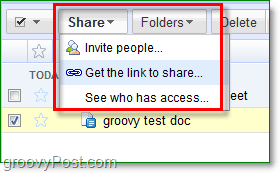
في علامة تبويب الحصول على الرابط للمشاركة هناك نوعانالضبط. سيتيح مربع الاختيار العلوي لأي شخص يزور الرابط مشاهدة مستندك ، حتى إذا لم يكن لديه حساب في مستندات Google. الرابط الثاني سيمكنهم من تعديل المستند الخاص بك. يعني هذا التمكين أنه يمكنهم عمل نسخ ومشاركتها مع الآخرين وتغيير المستند تمامًا.
كن حذرا لمن تعطي هذا الرابط. إذا شارك أي شخص هذا الرابط مع أي شخص آخر ، فقد تتعرض خصوصية المستند للخطر. هذا السيناريو صحيح بشكل خاص إذا كان لديك التحقق للسماح لهذا الشخص بذلك تعديل.

ال بطريقة أكثر أمانًا ستحتاج مشاركة مستنداتك إلى مزيد من العمل ، ولكن في المقابل ستمنحك وصولًا محددًا إلى من يمكنه عرض المستند وتعديله. بمجرد مشاركة مستند مع شخص باستخدام يدعو اشخاص الوظيفة ، ستظهر في محرر مستندات Google باسم شارك معي. وظيفة مشاركة التعديل هي نفسها هنا أيضًا ، لذا سيكون بإمكان أي شخص تمنح امتيازات التعديل تعديله شارك المستند الخاص بك مع الآخرين.
ملاحظة: يمكن تعطيل الميزة التي تسمح للمحررين بمشاركة المستند في علامة التبويب أذونات متقدمة.
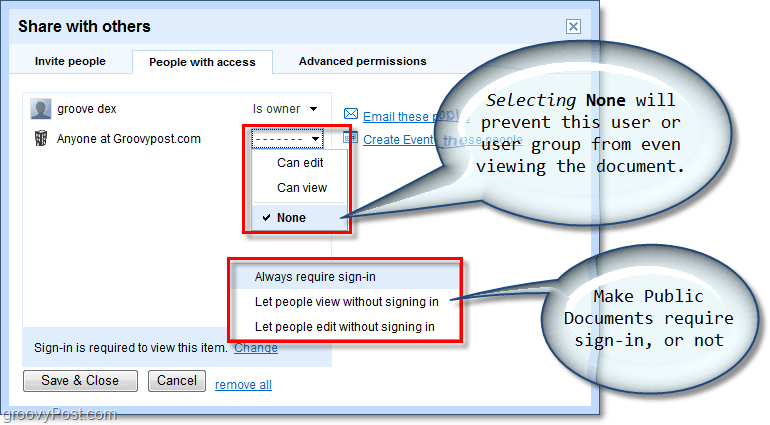
تعقب التغيرات!
لنفترض أنك منحت شخصًا ما امتيازات لتعديلمستند وأنت غير متأكد من التحديثات التي قاموا بتغييرها؟ أو ربما شاركت مستندك مع عدد كبير من الأشخاص وقام أحدهم بتخريبه؟ يسمح لك سجل النسخ السابقة بمشاهدة التغييرات التي تم إجراؤها على مستند بين الحفظ وأيضًا من قام بتغييره. ستساعد هذه الشفافية على إبقاء الأمور رائعة إذا نشأ الارتباك!
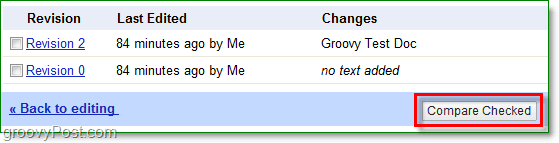










اترك تعليقا